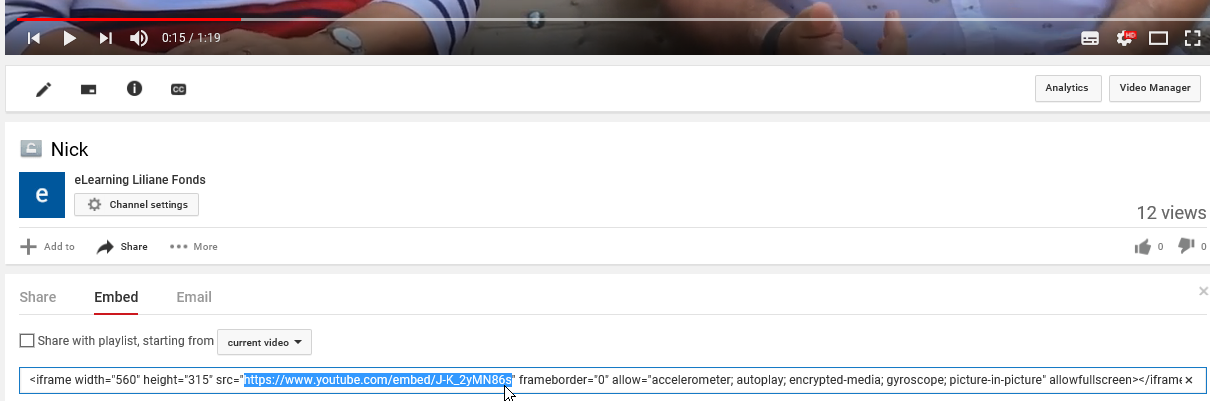Il y a deux manières d'ajouter une vidéo :
1. Dans l'éditeur de texte sur n'importe quelle page de la plateforme
2. Joindre une vidéo en même temps que vous ajoutez une contribution
Veuillez noter que vous devez toujours télécharger votre vidéo vers YouTube ou Vimeo avant de la mettre sur la plateforme.
1. Dans l'éditeur de texte sur n'importe quelle page de la plateforme
Cliquez sur l'icône de la vidéo dans l'éditeur de texte

Dans la fenêtre pop-up, vous pouvez choisir d'ajouter l'« embed code » (code d'intégration) ou l'URL. (Veuillez trouver ci-dessous l'explication de l'« embed code »).
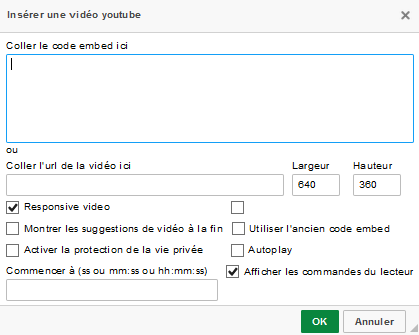
Assurez-vous que le « make responsive » est coché, ainsi que « show player controls ». Cliquez sur « ok ».
Votre vidéo apparaîtra dans la version éditeur comme une boîte qui indique « IFRAME » (voir image ci-dessous), mais apparaîtra sous sa forme définitive sur la plateforme.
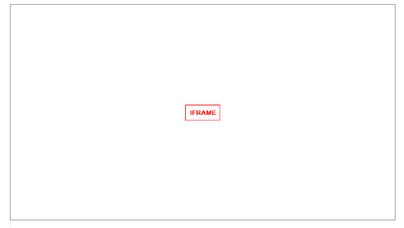
2. Joindre une vidéo en même temps que vous ajoutez une contribution
Allez sur l'onglet « Vidéo » et cliquez sur « ajouter vidéo ».
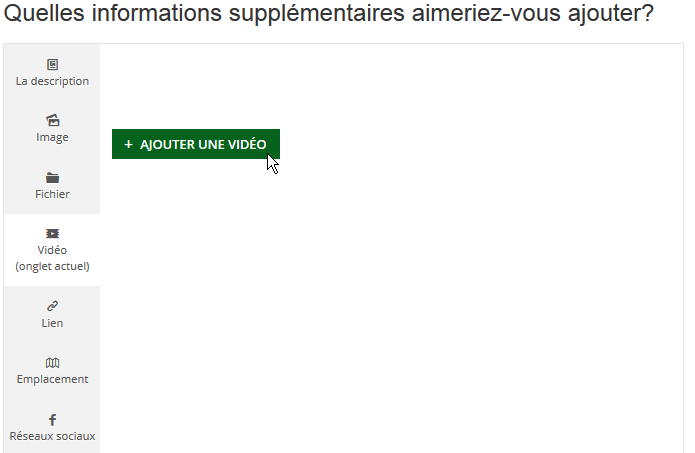
Dans la fenêtre pop-up, vous devez écrire un titre pour la vidéo, l'« embed code » et le lien de téléchargement (URL). Ci-dessous, nous vous expliquons comment trouver l'« embed code » correct.
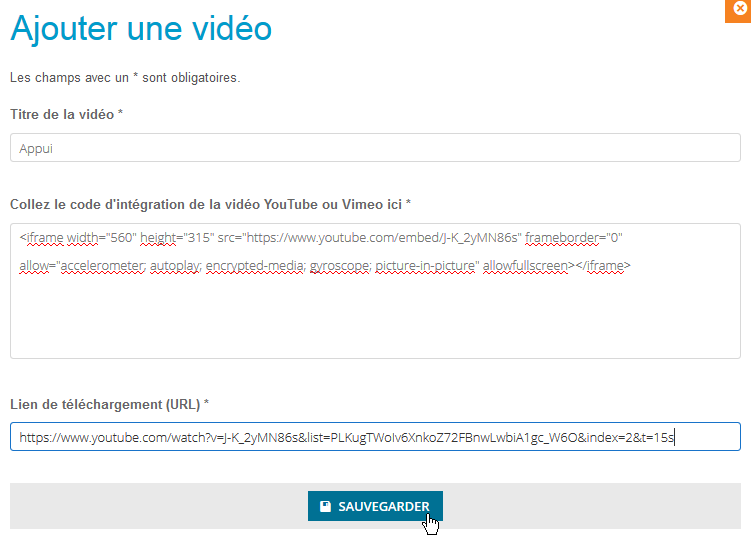
Embed code / Code d'intégration
L'« embed code » (code d'intégration) est un code que vous trouverez sur YouTube ou sur Vimeo.
· Allez sur la vidéo sur Youtube ou Vimeo.
· Cliquez sur « partager » et choisissez l'option « embed ».
· Vous voyez apparaître un long lien. Copiez uniquement la partie qui est entre les guillemets, donc entre ".....et....". Cela signifie que votre « embed code » commencera toujours par https:// ...
Assurez-vous de ne pas copier les guillemets ("..."). Voyez par exemple l'image ci-dessous.
· Collez ce lien sur l'écran de la plateforme où est demandé l'« embed code » ; cliquez sur « sauver » et vous avez terminé !